有時候開會時紀錄的大量文字資料,要轉成表格要花成不少時間。想要把純文字清單轉換成表格時,有沒有快速的方法呢?利用Google試算表自動文字轉表格更能省下10多分鐘自己畫出表格的時間。
1.我在做筆記時,會用下圖這樣的方式,做出純文字的表格清單,我相信也有不少朋友會這樣做。利用特定的符號,例如空格、冒號、逗點、連字號等,來區隔欄位,這樣純文字清單也會有表格視覺效果。
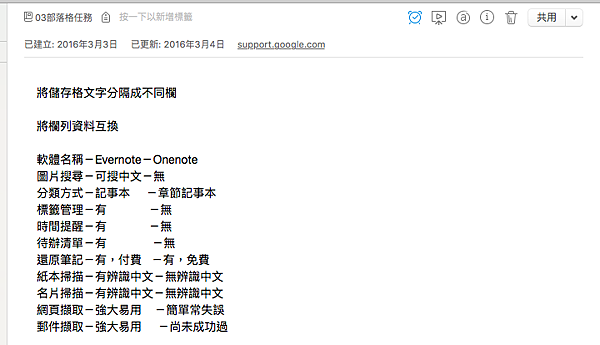
2.打開Google試算表,把上面的文字清單貼入試算表,一開始沒有自動分欄沒關係,貼上後,在右下方浮現的張貼格式選單選擇「將文字分隔成不同欄」。
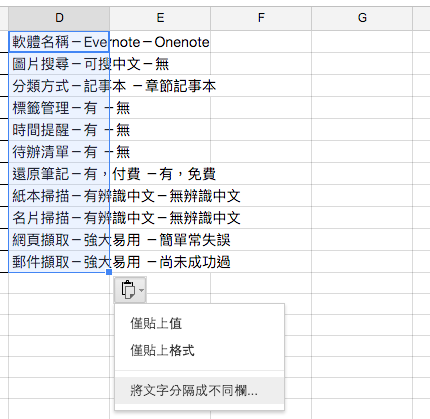
3.然後會出現設定「分隔符」的框框,這裡設定你的文字清單中用來分隔的符號,例如前述的逗號、空格等,任何符號都可以。
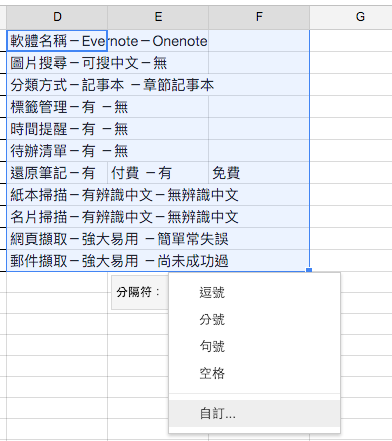
4.如果你想把原本直排的表格中變成橫列怎麼做?只要先複製表格範圍,然後在其他空白地方點擊右鍵,選擇「選擇性貼上」,在清單裡選擇「貼上轉置資料」即可,這時直排會自動變橫排,橫排也能自動變直排。

比別人快一步的 Google 工作術:從職場到人生的100個聰明改造提案
本書由台灣最懂 Google 工作技巧的電腦玩物站長 Esor,集結他實際改造工作流程的方法,
用100個以上的具體案例,解決你在職場與生活中一定會遇到的低效率難題,透過超級改造成為高效能的人。

 >> 歡迎加入 PCuSER 密技爆料粉絲團
>> 歡迎加入 PCuSER 密技爆料粉絲團